
VBAの準備
VBAについて(概要)
VBA (Visual Basic for Applications)は、Microsoft Office (Excel、Word、Outlookなど) で実行することができるプログラミング言語です。
VBAを使用することで、マクロなどの自動化タスクを作成することができます。
また、VBAは、ExcelなどのMicrosoft Officeアプリケーションとともにインストールされているため、特別なソフトウェアをダウンロードする必要はありません。つまり、環境設定はほとんどありません。
Excelシートに記述されたマクロを実行することも、Excelシートにリンクされたモジュールやクラスモジュールとして保存されたマクロを実行することも可能です。
VBAは初心者から上級者まで幅広いスキルレベルのユーザーにとって扱いやすい言語といわれています。 Microsoft Officeに慣れているユーザーは、VBAを使用することで、より高度なタスクを自動化することができます。
環境設定について
VBAの環境設定方法は、Microsoft Officeアプリケーションによって異なりますが、以下の手順に従って環境設定を行うことができます。
excelを開きます。
[開発]タブを選択します。
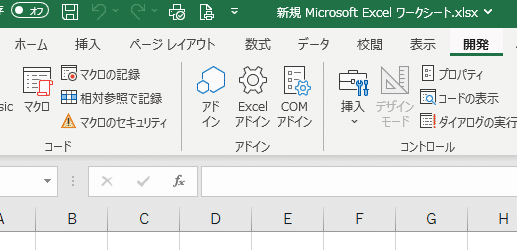
[コードを表示]ボタンをクリックします。
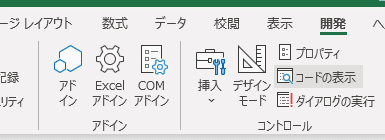
[Microsoft Visual Basic for Applications ウィンドウ]が開きます。このウィンドウから、VBAコードを作成、編集、実行することができます。
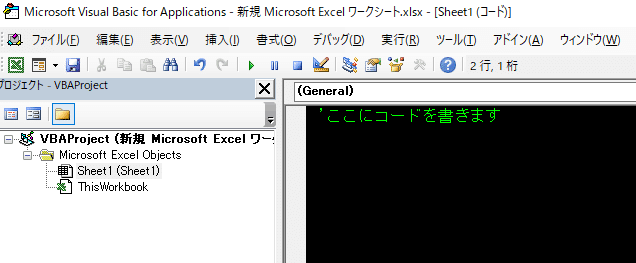
注意: [開発]タブが表示されていない場合は、Excelのオプション設定から[リボンのカスタマイズ]オプションを選択して、[開発]タブを表示することができます。
これらの手順を実行することで、VBAの環境設定が完了します。
おすすめのレクチャー動画
VBAを学習する上でおすすめのレクチャー動画を紹介します。
これ1本でExcelVBAが分かる!システムを構築するための基礎知識!【解説】
最後に
VBAなどのプログラミング言語は初めは難しいかもしれませんが、練習を重ねることですぐに慣れていくと思います。
実際にコードを書いて、Excelシートを操作し失敗と成功を繰り返すことで効率的な処理を学ぶことができます。
時間がかかるかもしれませんが、諦めずに続けてください。エクセルはたいていの職場のパソコンで導入されていますから、VBAが使えるようになると仕事にとても役立つことかと思います。
頑張りましょう!
